如何修復 KB5050009 在 Windows 11 中安裝失敗的問題?
Windows 更新在系統安全性、改進和錯誤修復方面非常重要。然而,如果某些更新在安裝過程中失敗,那麼這可能會讓使用者非常惱火。 KB5050009就是這種情況,有些用戶報告故障。這可能會讓您的系統面臨安全威脅,甚至拒絕使用者從 Microsoft 獲得的一些好處。
KB5050009 是專門針對 Windows 11 版本 24H2 發布的更新,針對 Build OS 26100.2894。它於 2025 年 1 月 14 日發布,包含一些非常重要的增強功能。其中包括針對已知安全漏洞進行強化、修復錯誤以防止崩潰並幫助提高穩定性,以及針對最終用戶改進現有特性和功能。由於其本質,尚未為某些用戶安裝的更新提出了一個問題,需要一些可能的解決方案。
KB5050009 無法安裝的原因有很多。例如,有缺陷的 Windows 更新元件可能會幹擾該過程,因為快取的資料有時會阻止成功安裝。損壞的系統檔案也可能阻止更新,需要掃描和修復才能解決。在其他情況下,第三方軟體(例如防毒程式)可能會無意中阻止更新繼續進行。此外,關鍵的 Windows 更新服務問題或磁碟空間不足也可能導致安裝失敗。
解決問題通常取決於確定根本原因。重置 Windows 更新元件可以幫助清除可能導致問題的快取資料。如果問題出在損壞的系統檔案上,使用內建 Windows 工具執行掃描可能會修復它們。對於第三方軟體幹擾,執行乾淨啟動可以幫助找出導致問題的程序。應先嘗試更簡單的解決方案,例如執行 Windows 更新疑難排解或檢查所有基本服務是否處於活動狀態。
當基本的故障排除步驟無法解決問題時,使用者可以依靠FortectMac Washing Machine X9修復等工具,這些工具簡化了流程並提供修復更新方面的全面幫助-相關錯誤。
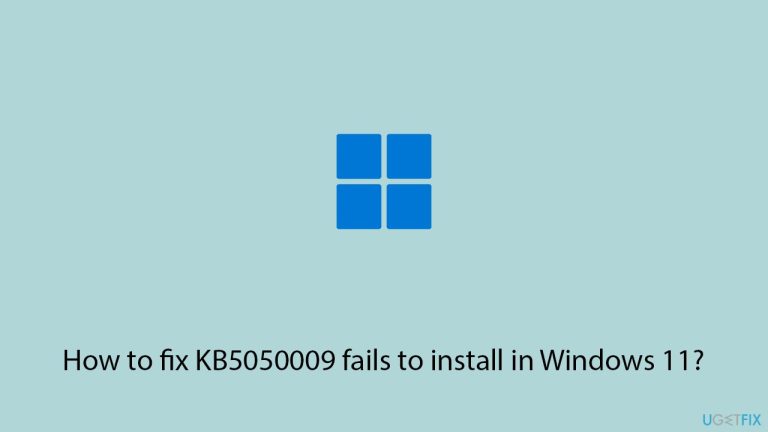
修補 1. 執行 Windows 疑難排解
- 在 Windows 搜尋中輸入 疑難排解 並按下 Enter。
- 選其他疑難排解。
- 從清單中找到Windows Update,然後按一下執行。
- 疑難排解程式將自動掃描您的系統是否有潛在問題並顯示發現的任何問題。
- 如果疑難排解程式發現任何問題,它將提供建議的解決方案 – 按照說明進行操作。
- 使用網路疑難排解重複此過程。
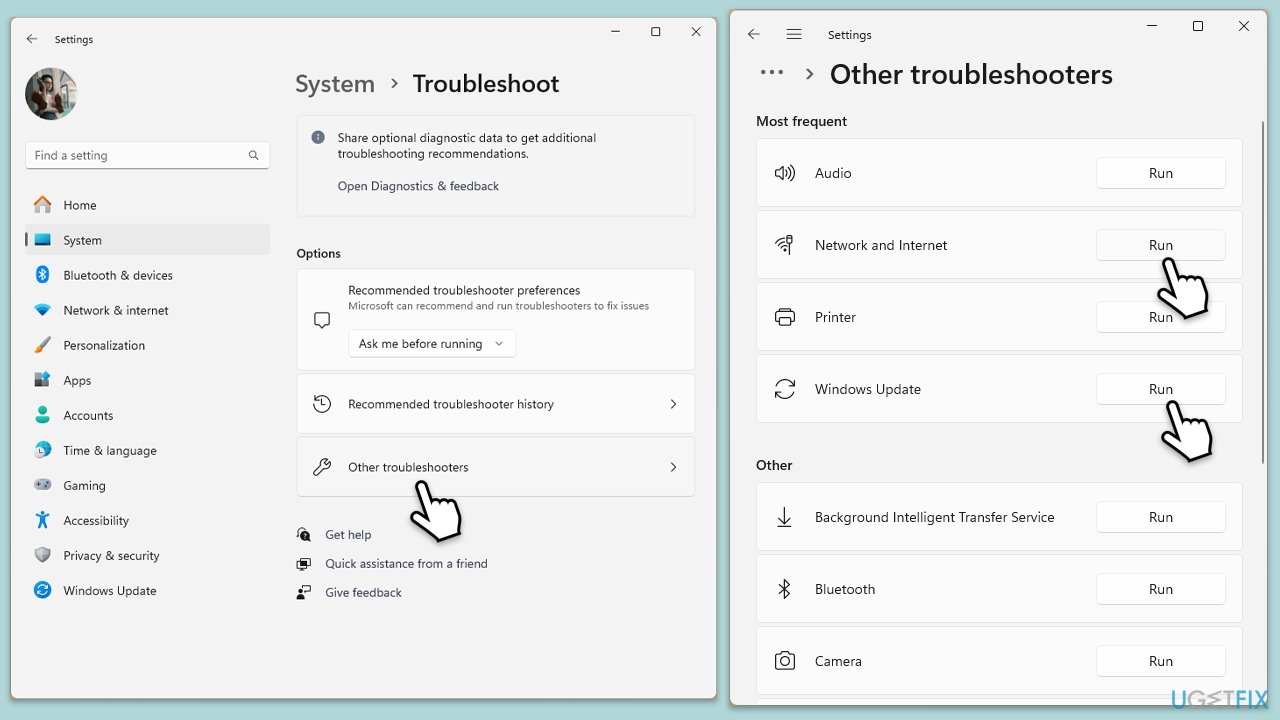
修復2.確保相關服務正在運作
- 在 Windows 搜尋中輸入 服務,然後按下 Enter。
- 找到Windows 更新。
- 如果它已經在運行,請右鍵單擊並選擇重新啟動。
- 如果服務未運行,請雙擊它,然後從下拉式選單中選擇啟動類型下的自動。
- 點選開始、應用、和確定。
-
使用下列服務重複此流程:
後台智慧傳輸服務(BITS)
Microsoft Store安裝服務
加密服務
Windows安裝程序 - 重新啟動您的系統。

修正3.修復系統檔案
- 在 Windows 搜尋中輸入 cmd。
- 右鍵點選命令提示字元並選擇以管理員身分執行。
- 在使用者帳號控制視窗中,點選是。
- 然後,複製並貼上以下指令,然後按下 Enter:
sfc /scannow - 等待掃描完成。如果 Windows 發現系統檔案完整性違規,它將嘗試修復它們。之後,使用以下指令集,每次按Enter:
DISM /Online /Cleanup-Image /CheckHealth
DISM /線上/清潔影像/ScanHealth
DISM /線上 /Cleanup-Image /RestoreHealth
- (注意:如果執行最後一個指令時出錯,請將 /Source:C:RepairSourceWindows /LimitAccess 加入到然後重試)。
- 關閉命令提示字元並重新啟動您的電腦。
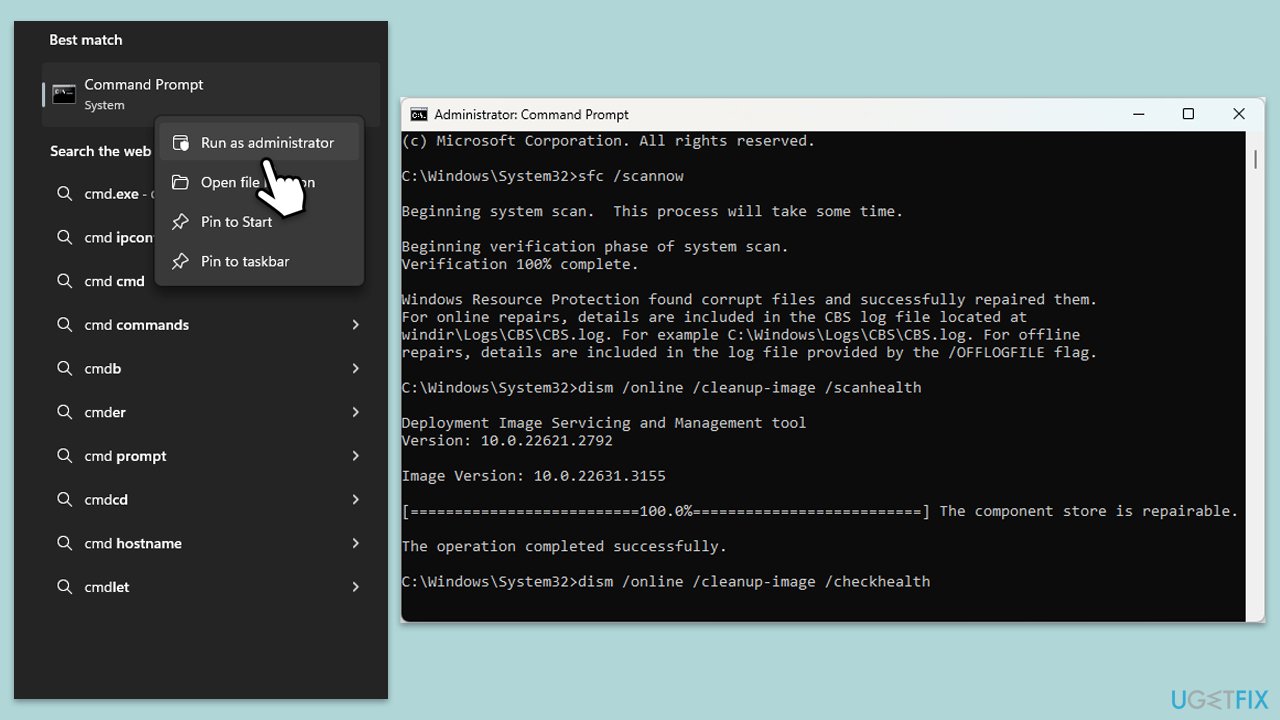
修正4.重設Windows更新元件
- 以管理員身分開啟命令提示字元。
- 一次執行一個以下指令來停止 Windows 更新相關服務,每執行一個指令後按下 Enter:
net stop wuauserv
淨停cryptSvc
網路停止位
網路停止位 - 透過執行下列指令重新命名 SoftwareDistribution 和 Catroot2 資料夾:
ren C:WindowsSoftwareDistribution SoftwareDistribution.old注意:如果您的 Windows 安裝
不在 C 驅動器,請將「C」替換為對應的磁碟機號碼。 透過執行下列指令重新啟動 Windows Update 相關服務: -
net start wuauservnet start cryptSvc
net start cryptSvc 🎜>
淨啟動位
net start msiserver - 重新啟動您的電腦。
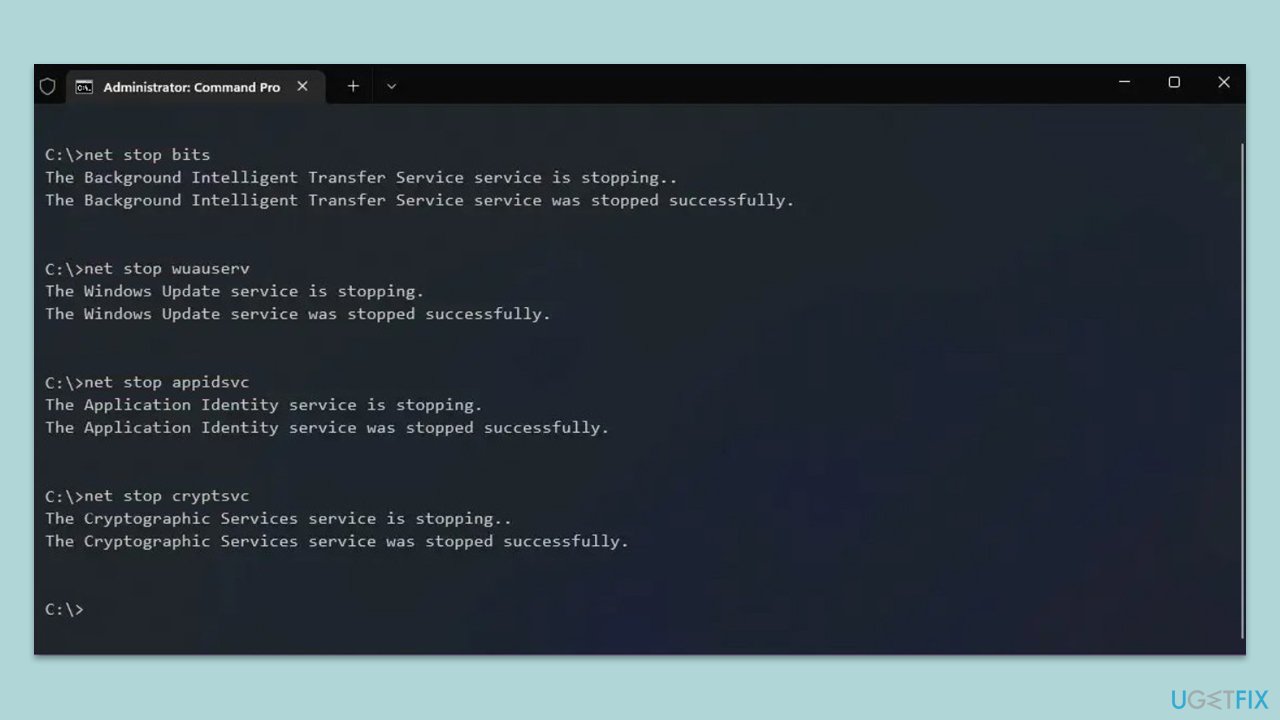
- 開啟網頁瀏覽器並導航至 Microsoft 更新目錄
- 。 在搜尋框中輸入
- KB5050009,然後按一下Enter。 透過檢查您的
- 系統類型找到適合您作業系統的正確更新版本(右鍵點擊開始並選擇系統。在Windows 規格,檢查版本)。 點選 下載
- 並依照指示完成流程。 安裝更新後, 重新啟動
- 您的系統。
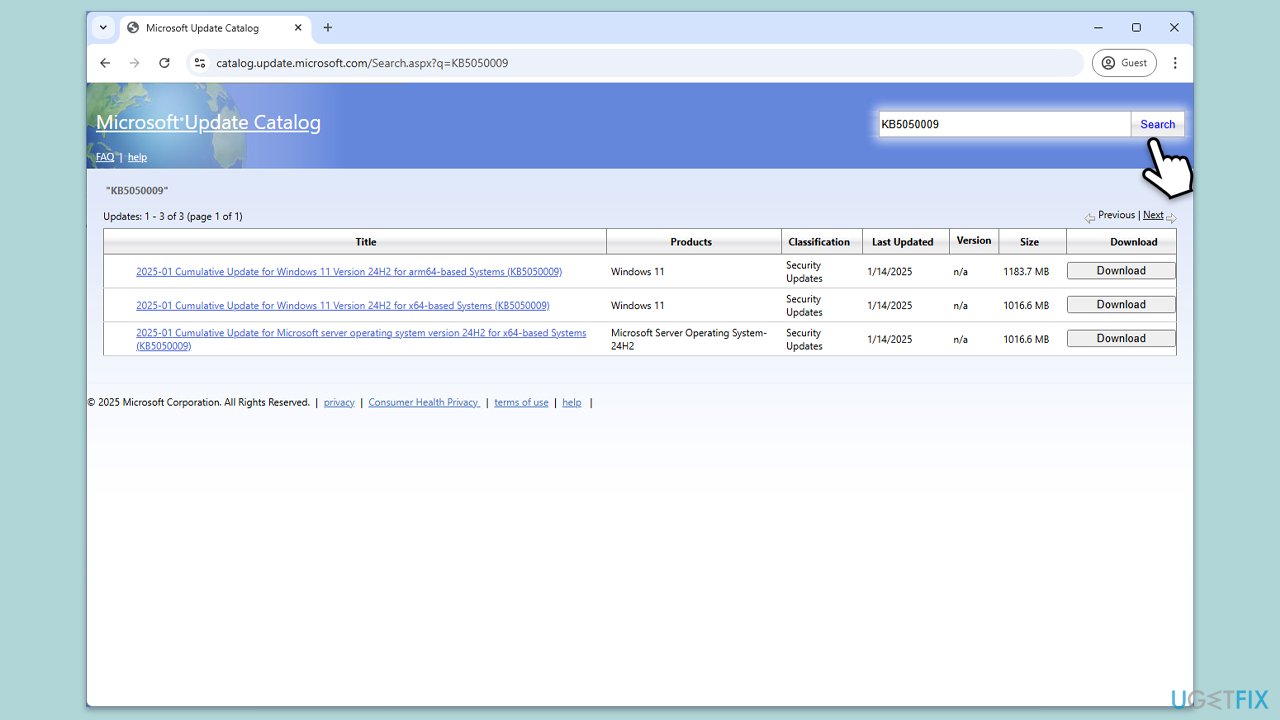 修補 6. 嘗試乾淨啟動
修補 6. 嘗試乾淨啟動
在 Windows 搜尋中輸入
- msconfig
- 並按下 Enter 開啟系統設定視窗。 點選 服務
- 標籤並選取隱藏所有Microsoft服務框。 按一下 停用所有
- 以停用非 Microsoft 服務,然後按一下啟動標籤。 開啟 任務管理器
- ,停用所有啟動項,然後關閉任務管理器。 轉到 啟動
- 選項卡並標記安全啟動選項。 在系統設定視窗中按 確定
- ,然後重新啟動您的電腦。 嘗試再次安裝更新。
修正7.使用媒體建立工具
- 造訪 Microsoft 官方網站並下載 Windows 11 安裝媒體。
- 雙擊安裝程序,當UAC出現時選擇是,並同意條款。
- 選擇ISO檔案並點擊下一步,然後按照指示完成流程。
- 右鍵ISO,然後按安裝。
- 開啟ISO的位置,右鍵點選它,然後選擇安裝。
- 啟動安裝程式。
- 選擇立即升級此電腦,然後按一下下一步。
- Windows 將開始下載所需的檔案。
- 再次同意條款並點選下一步。
- 安裝之前,請確保您對自己的選擇感到滿意(否則,您可以點擊更改要保留的內容選項)。
- 最後,點選安裝開始升級程序。
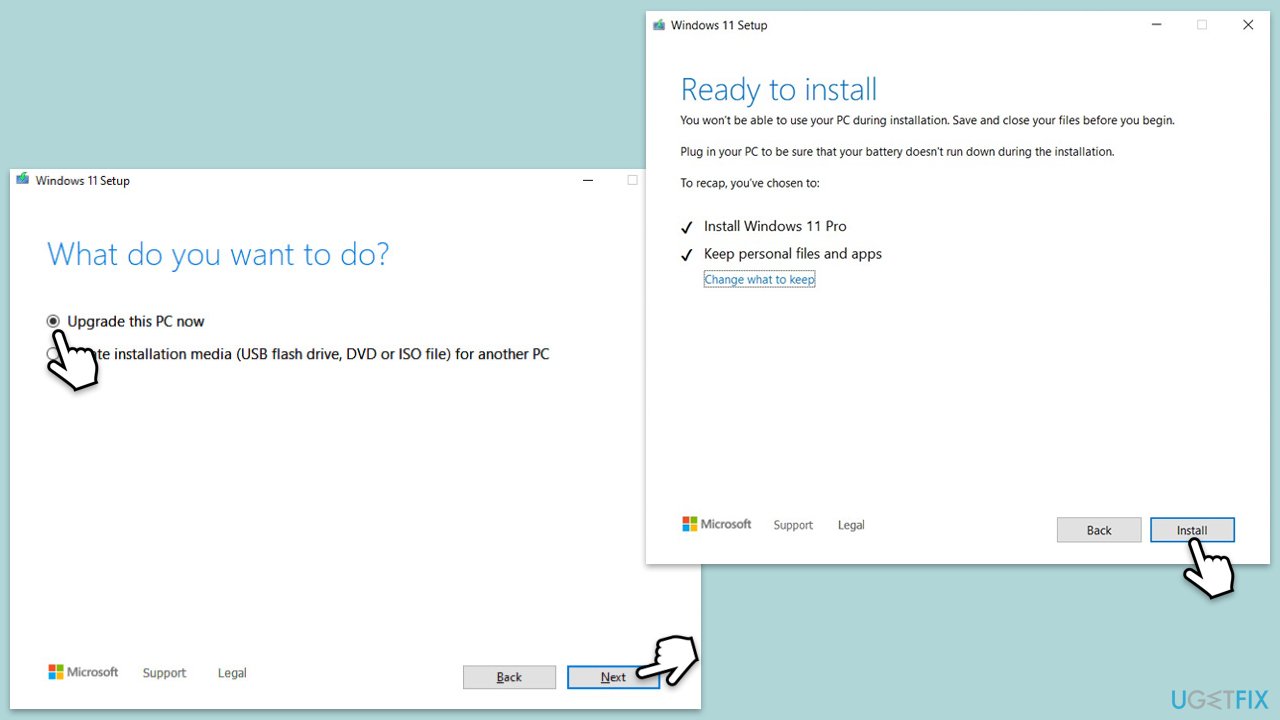
以上是如何修復 KB5050009 在 Windows 11 中安裝失敗的問題?的詳細內容。更多資訊請關注PHP中文網其他相關文章!

熱AI工具

Undresser.AI Undress
人工智慧驅動的應用程序,用於創建逼真的裸體照片

AI Clothes Remover
用於從照片中去除衣服的線上人工智慧工具。

Undress AI Tool
免費脫衣圖片

Clothoff.io
AI脫衣器

Video Face Swap
使用我們完全免費的人工智慧換臉工具,輕鬆在任何影片中換臉!

熱門文章

熱工具

記事本++7.3.1
好用且免費的程式碼編輯器

SublimeText3漢化版
中文版,非常好用

禪工作室 13.0.1
強大的PHP整合開發環境

Dreamweaver CS6
視覺化網頁開發工具

SublimeText3 Mac版
神級程式碼編輯軟體(SublimeText3)
 如何修復KB5055612無法在Windows 10中安裝?
Apr 15, 2025 pm 10:00 PM
如何修復KB5055612無法在Windows 10中安裝?
Apr 15, 2025 pm 10:00 PM
Windows更新是保持操作系統穩定,安全並與新軟件或硬件兼容的關鍵部分。他們是在常規b上發行的
 工作!修復上古捲軸IV:遺忘重新製作的撞車
Apr 24, 2025 pm 08:06 PM
工作!修復上古捲軸IV:遺忘重新製作的撞車
Apr 24, 2025 pm 08:06 PM
對上古捲軸進行故障排除IV:遺忘重新製作發射和性能問題 遇到撞車事故,黑色屏幕或長期捲軸的加載問題IV:遺忘重新製作?本指南為常見技術問題提供了解決方案。
 克萊爾·默默德(Clair Obscur):Expedition 33 UE-Sandfall遊戲崩潰? 3種方法!
Apr 25, 2025 pm 08:02 PM
克萊爾·默默德(Clair Obscur):Expedition 33 UE-Sandfall遊戲崩潰? 3種方法!
Apr 25, 2025 pm 08:02 PM
解決《Clair Obscur: Expedition 33》UE-Sandfall遊戲崩潰問題 《Clair Obscur: Expedition 33》發布後廣受玩家期待,但許多玩家在啟動遊戲時遇到UE-Sandfall崩潰並關閉的錯誤。本文提供三種解決方法,助您流暢遊戲。 方法一:更改啟動選項 更改Steam啟動選項可以調整遊戲性能和圖形設置。嘗試將啟動選項設置為“-dx11”。 步驟1:打開Steam庫,找到遊戲,右鍵點擊選擇“屬性”。 步驟2:在“常規”選項卡下,找到“啟動選項”部分,
 克萊爾·貝克(Clair)遠征33控制器不起作用:固定
Apr 25, 2025 pm 06:01 PM
克萊爾·貝克(Clair)遠征33控制器不起作用:固定
Apr 25, 2025 pm 06:01 PM
解決《Clair Obscur: Expedition 33》PC版控制器失靈問題 您是否也遇到了《Clair Obscur: Expedition 33》PC版控制器無法正常工作的難題?別擔心,您並非孤例!本文將為您提供多種有效解決方法。 《Clair Obscur: Expedition 33》已登陸PlayStation 5、Windows和Xbox Series X/S平台。這款遊戲是一款引人入勝的回合製RPG,強調精準的時機把握。其獨特之處在於將策略性和快速反應完美融合。 流暢的操作對
 Windows 11 KB5055528:新功能以及如果無法安裝的話怎麼辦
Apr 16, 2025 pm 08:09 PM
Windows 11 KB5055528:新功能以及如果無法安裝的話怎麼辦
Apr 16, 2025 pm 08:09 PM
Windows 11 KB5055528 (2025年4月8日發布) 更新詳解及疑難解答 針對Windows 11 23H2用戶,微軟於2025年4月8日發布了KB5055528更新。本文將介紹此更新的改進之處,並提供安裝失敗時的解決方法。 KB5055528更新內容: 此更新為Windows 11 23H2用戶帶來了諸多改進和新功能: 文件資源管理器: 提升了文本縮放功能,並改進了文件打開/保存對話框和復制對話框的輔助功能。 設置頁面: 新增“頂部卡片”功能,可快速查看處理器、內存、存儲和G
 上古捲軸IV:遺忘重新製作的致命錯誤,快速修復
Apr 25, 2025 pm 08:05 PM
上古捲軸IV:遺忘重新製作的致命錯誤,快速修復
Apr 25, 2025 pm 08:05 PM
解決上古捲軸IV:遺忘重新製作的崩潰問題 上古捲軸IV:遺忘重新製作,2025年4月22日發布,用於PS5,Xbox系列X/S和Windows,擁有令人驚嘆的視覺效果和改進的遊戲玩法。但是,有些球員會遇到
 錯誤0x80070643 Windows 10 KB5057589,學習必需品
Apr 16, 2025 pm 08:05 PM
錯誤0x80070643 Windows 10 KB5057589,學習必需品
Apr 16, 2025 pm 08:05 PM
微軟的Windows 10 Winre更新故障:錯誤0x80070643解釋了 一年多以後,微軟仍在努力解決Winre更新問題。 最近的Windows 10 KB5057589更新使該錯誤0x80070643點燃。 本文探討了
 解決!修復遺忘從視頻記憶錯誤中重新製作
Apr 24, 2025 pm 08:11 PM
解決!修復遺忘從視頻記憶錯誤中重新製作
Apr 24, 2025 pm 08:11 PM
“試圖分配紋理的視頻記憶重新製作的遺忘”錯誤是一個令人沮喪的問題,阻止玩家享受遊戲。本指南提供了解決此問題的直接解決方案。 可能發生此錯誤






